现在是时候为您的目标市场最终推出它了——您职业生涯中的第一个 iOS APP已准备好打破所有记录。
让我们通过布置这个易于使用的IOS APP发布指南,让您的苹果APP上架更轻松。

iOS APP开发不会在您点击最后一行代码或实现APP规范的最后一个功能时结束。一旦针对与功能和可操作性问题相关的错误进行了测试,APP就可以发布了。
也就是说,仅在模拟器上测试您的APP是不够的。多年来,iOS 设备系列大幅增长。这使得在物理设备上测试您的APP变得至关重要。确保跨设备测试您的 iOS APP。一些常见问题包括未针对某些屏幕尺寸优化移动APP。
尽管 Apple 没有严密的审查流程,但它足以识别影响用户体验的问题。
一旦您手头有一个完美的APP,请仔细阅读Apple 的规则和指南,以确保您不会错过任何方面的批准。我们在这里为您列出了这些结论。移动APP应:
1、不崩溃
2、不使用私有 API
3、不复制本机APP的功能
4、使用APP内购买进行APP内(金融)交易
5、在用户不知情的情况下,不要使用相机、麦克风等原生元素
6、不使用受版权保护的材料
在最终发布移动APP之前满足主要要求。此步骤包括多个子步骤,如此处所述:
每个APP都需要一个 App ID 或APP标识符。有两种类型的APP标识符:显式 App ID 和通配符 App ID。通配符 App ID 可用于构建和安装多个APP。尽管通配符 App ID 很方便,但如果您的APP使用 iCloud 或使用其他 iOS 功能(例如 Game Center、Apple Push Notifications 或 In-App Purchase),则需要明确的 App ID。
要将APP提交到 App Store,您需要创建 iOS 配置文件以进行分发。要创建这样的配置文件,您首先需要创建分发证书。创建分发证书的过程与创建开发证书非常相似。如果您已经在物理设备上测试过您的APP,那么您可能已经熟悉开发证书的创建。
创建 App ID 和分发证书后,您可以创建 iOS 配置文件以通过 App Store 分发您的APP。
请记住,您不能使用用于临时分发的相同配置文件。您需要为 App Store 分发创建单独的配置文件。如果您为项目使用通配符 App ID,则可以为多个APP使用相同的配置文件。
有了 App ID、分发证书和配置文件,就可以在 Xcode 中配置目标的构建设置了。这意味着从 Xcode 的 Project Navigator 中的目标列表中选择目标,打开顶部的 Build Settings 选项卡,然后更新 Signing 部分中的设置。您需要将代码签名设置为自动。
Xcode 项目中的每个目标都有一个部署目标,它指示APP可以在其上运行的操作系统的最低版本。
设置部署目标由您决定,但请记住,一旦您的APP在 App Store 中,修改部署目标不是您可以做的没有后果的事情。如果您增加APP更新的部署目标,则已购买您的APP但不符合新部署目标的用户无法运行更新。
当用户通过 iTunes(而不是设备)下载更新,替换他们计算机上的以前版本,然后发现新更新无法在他们的设备上运行时,就会出现问题。
关于APP的部署目标,我有两个非常简单的提示:
当您决定增加现有APP的部署目标时要非常小心。在更改之前的更新的APP发行说明中提及这一点,并在使用新部署目标的更新中再次提及。如果您提前警告您的客户,那么您已经尽一切可能防止潜在的问题。
对于新APP,我几乎总是将部署目标设置为最后一个主要版本。
您可能知道APP图标是每个 iOS APP的重要组成部分,但您需要确保您的APP附带正确大小的图稿。
每个APP最多可以有五个屏幕截图和三个预览,您必须至少提供一个。如果您正在开发通用APP,则需要为每个设备提供单独的屏幕截图。
花一些时间考虑屏幕截图很重要。您的APP的屏幕截图通常是客户可以用来决定是否购买或下载您的APP的唯一内容。
在提交APP之前,最好准备好APP的元数据。这包括:
您的APP的名称
版本号
主要(和可选的次要)类别
简明扼要的描述
关键词
支持网址
如果您要提交更新,那么您还可以提供有关此版本中的新增功能部分的信息。
您的APP是否需要用户登录?然后,您还需要向 Apple 提供测试或演示帐户,以确保审核团队可以立即登录并使用您的APP,而无需先注册帐户。
这些天来,提交过程变得更加容易。例如,您现在可以使用 Xcode 验证和提交APP。但是,首先,您需要在 iTunes Connect 中创建您的APP。
访问iTunes Connect,使用您的 iOS 开发者帐户登录,然后单击右侧的管理您的APP。点击左上角的添加新APP,选择 iOS APP,然后填写表格。
App Name必须是唯一的,它是您的APP的名称,它将出现在 App Store 中。这可能与主屏幕上APP图标下方显示的名称不同,但建议选择相同的名称。
SKU 编号是标识您的APP的唯一字符串。我通常使用APP的包标识符。
最后一条信息是APP的Bundle ID 。这意味着从下拉菜单中选择您之前创建的(通配符或显式)APP ID。
在下一步中,您指定APP的价格和可用性。Apple 使用价格等级,因此您不必为 Apple 运营的每个国家/地区指定价格。您还可以指定您的APP应该(或不应该)在哪些商店中可用。
一旦您的APP在 App Store 中上线,您在此步骤中输入的信息就可以修改。换句话说,您可以更改APP的价格和可用性,而无需提交更新。您可以通过选择APP的 iTunes Connect 页面左侧的定价和可用性选项卡轻松完成此操作。
我们已经介绍了APP的元数据。我还没有谈到的唯一方面是您的APP的评级。根据您的APP的内容和功能,对其进行评级。此评级不仅有助于告诉用户您的APP的内容和功能,而且还被操作系统用于家长控制功能。
强烈建议您不要试图超越评级系统。Apple 很清楚这种策略,如果它不同意您设置的评级,它将拒绝您的申请。这里还有很多其他的东西你可能需要根据你的APP进行调整,但我们不会详细介绍它们,因为它们是不言自明的。为此,请转到左侧窗格中的APP信息选项卡。
要提交您的APP,您需要创建一个存档。您只能通过在通用设备上构建APP来创建存档。如果您在活动方案中选择 iOS Simulator,您会注意到 Xcode 的 Product 菜单中的 Archive 选项是灰色的。将iOS设备连接到您的 Mac,在活动方案中选择它,然后从 Xcode 的产品菜单中选择存档。
如果一切顺利,您现在应该有一个存档,Xcode 的管理器应该会自动打开并显示您刚刚创建的存档。
从列表中选择存档,然后单击右侧的 Upload to App Store... 按钮。然后将APP二进制文件上传到 Apple 的服务器。
在此过程中,您的APP也会得到验证。如果在验证过程中发生错误,提交过程将失败。验证过程非常有用,因为它会告诉您APP二进制文件是否有问题,否则会导致 App Store 审核团队拒绝。
如果提交过程没有问题,您的申请状态将更改为等待审核。Apple 需要几天的时间来审核您的APP,并且所需时间往往会随着时间的推移而波动。
祝你好运!

接入ChatGPT系统多少钱?

APP如何接入ChatGPT系

小程序开发费用,开发小程序需要
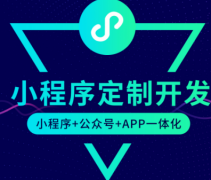
怎么选择一家靠谱的小程序制作公

app制作流程-策略|评估规划

开发一个app多少钱?
客服QQ:121446412 联系电话:15321250321
京ICP备17026149号-1版权所有@2011-2022 北京天品互联科技有限公司 公司地址:北京市海淀区上地信息路甲28号B座(二层)02D室-010号